LibreOffice est une suite bureautique open source gratuite utilisée par des millions de personnes dans le monde. Le logiciel de la suite bureautique utilise un format de fichier natif ODF ou Open Document Format, une structure acceptée et presque obligatoire dans plusieurs organisations à travers le monde.
LibreOffice comprend Writer (traitement de texte), Calc (feuilles de calcul), Impress (présentations), Draw (graphiques vectoriels et organigrammes), Base (bases de données) et Math (édition de formules).
Fedora a généralement les packages les plus à jour, mais il peut souvent retarder une version par rapport à ce qui est actuel. Heureusement, Fedora a installé en natif Flatpak afin que vous puissiez récupérer la dernière version de la suite LibreOffice.
Dans le didacticiel suivant, vous apprendrez comment installer la dernière version 7.3 de LibreOffice sur Fedora Linux 35 à l'aide de Flatpak.
Mettre à jour le système
Commencez par vous assurer que votre système Fedora est à jour avec les derniers packages. Ne pas le faire peut entraîner des problèmes ultérieurs avec l'installation ou votre système en général.
sudo dnf upgrade --refreshInstaller/Mettre à jour la suite LibreOffice
Réinstallez Flatpak si vous l'avez supprimé précédemment à l'aide de la commande suivante.
sudo dnf install flatpak -yL'étape suivante consiste à redémarrer votre système si vous avez réinstallé Flatpak ; sinon, ignorez.
rebootEnsuite, vous devez activer Flatpack à l'aide de la commande suivante dans votre terminal :
sudo flatpak remote-add --if-not-exists flathub https://flathub.org/repo/flathub.flatpakrepoCommencez maintenant l'installation à l'aide de la commande flatpak suivante.
flatpak install flathub org.libreoffice.LibreOffice -yFlatpak devrait mettre à jour automatiquement les packages environ 10 minutes dans une nouvelle session de bureau par défaut.
Pour exécuter manuellement une mise à jour, vous pouvez utiliser la commande suivante.
flatpak update -yLancer la suite LibreOffice
Ouvrez LibreOffice qui se trouve dans Activités> Afficher les applications> Office .
Exemple :
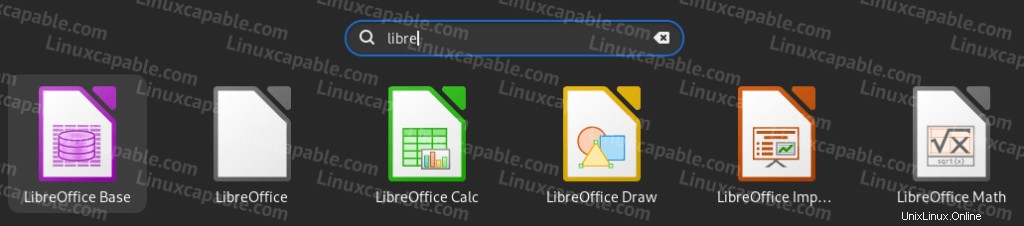
Une fois la suite LibreOffice ouverte, vous arriverez sur la page d'accueil par défaut de la suite pour ouvrir les applications bureautiques.
Exemple :
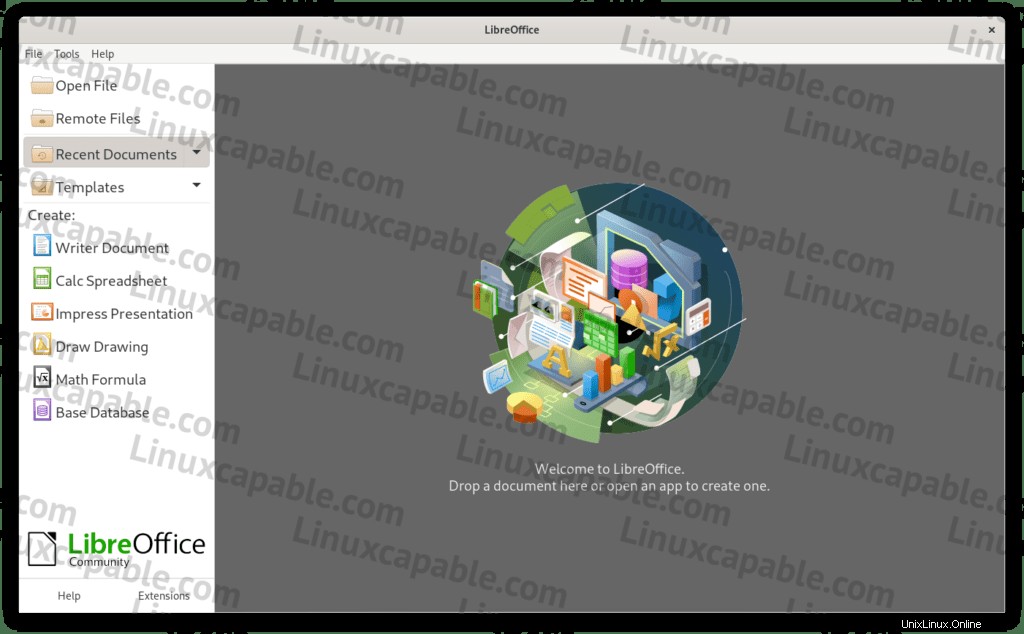
Accédez à l'onglet À propos depuis le menu Aide pour voir les informations de LibreOffice et build installé.
Exemple :
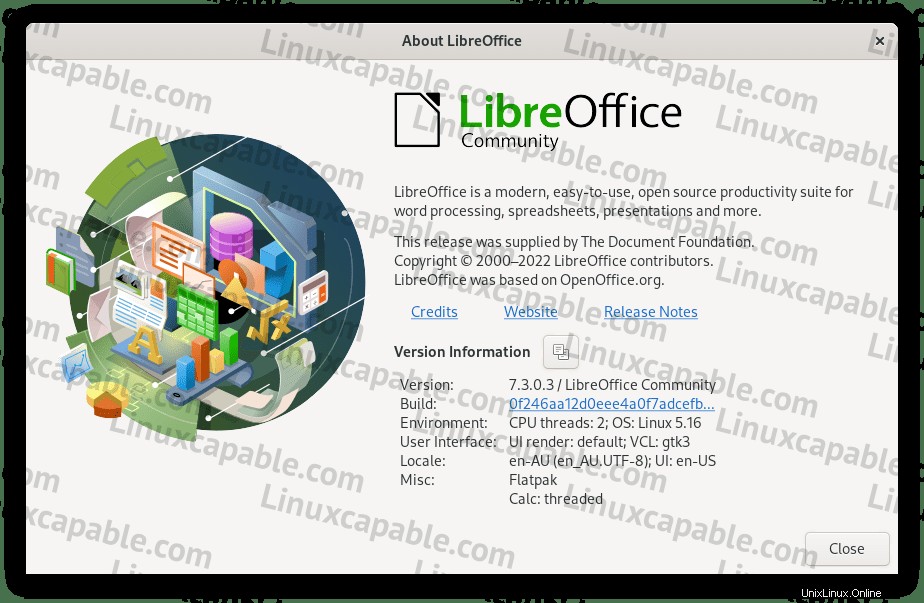
Comme ci-dessus, la dernière version est installée sur votre système. À partir de là, vous pouvez utiliser les icônes individuelles de LibreOffice et les lier à votre barre des tâches pour une utilisation rapide.
Supprimer (désinstaller) la suite LibreOffice
Pour supprimer la version Flatpack de LibreOffice, exécutez la commande suivante :
flatpak uninstall --delete-data org.libreoffice.LibreOffice -yUn autre conseil pratique peut être d'utiliser la commande suivante pour s'assurer que Flatpak n'a pas laissé de paquets inutiles comme on le sait parfois.
flatpak remove --unused